iMyfone Passper WinSenior
Passper WinSenior est un logiciel puissant, conçu pour déverrouiller rapidement un ordinateur Windows 7/8/10 sans mot de passe et sans risque de perte de données ! Essayez-le gratuitement !
Ce matin, impossible d'ouvrir mon PC Windows 10. J'ai changé mon mot de passe la semaine dernière… et je l'ai complètement oublié ! J'ai un dossier urgent à envoyer, mais l'écran de connexion reste bloqué. Que puis-je faire pour accéder à mes fichiers sans perdre toutes mes données ?
— Message posté sur le forum CCM
Oublier ou perdre le mot de passe d'un ordinateur Windows est plus fréquent qu'on ne le pense, que ce soit sur Windows 7, 8 ou 10. Heureusement, il existe des méthodes simples pour reprendre le contrôle, même sans connaître le mot de passe. Dans cet article, nous vous présentons 5 façons rapides et efficaces pour déverrouiller un ordinateur sans mot de passe, sans passer par des procédures compliquées, suivez nos conseils et retrouvez l'accès à votre PC en toute sécurité.
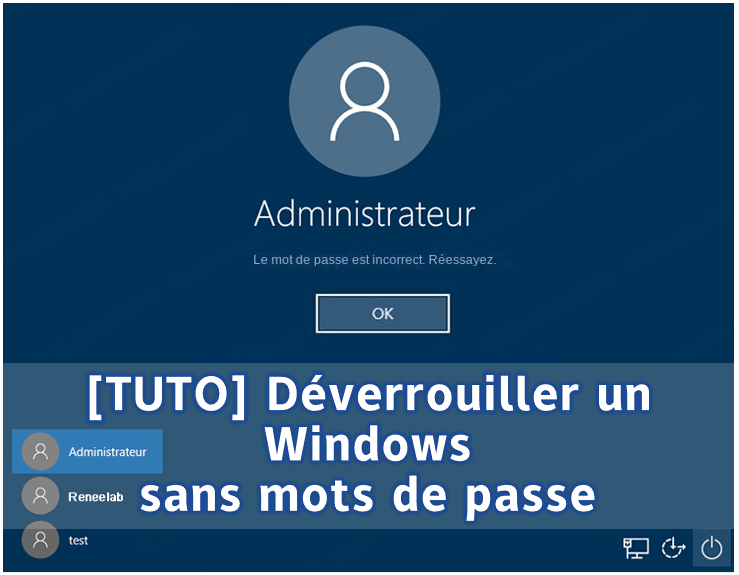
Méthodes pour déverrouiller un PC Windows sans mot de passe :
-
1. Déverrouiller un ordinateur sans mot de passe avec Passper WinSenior

- 2. Déverrouiller un ordinateur sans mot de passe en créant un nouveau compte utilisateur
- 3. Déverrouiller un PC sans mot de passe via le mode sans échec
- 4. Débloquer un ordinateur sans mot de passe avec un compte Microsoft
- 5. Déverrouiller un ordinateur sans mot de passe avec Trinity Rescue Kit (TRK)
- FAQs sur déverrouiller un ordinateur verrouillé sans mot de passe
1. Déverrouiller un ordinateur sans mot de passe avec Passper WinSenior
Si votre PC est verrouillé et que vous ne vous souvenez plus du mot de passe, il vous faut une solution complète pour déverrouiller l'ordinateur sans mot de passe rapidement et efficacement. Cela peut sembler incroyable, mais il existe un outil qui fait exactement cela : Passper WinSenior.
Passper WinSenior est un logiciel de récupération de mot de passe spécialement conçu pour réinitialiser, récupérer ou supprimer le mot de passe de n'importe quel compte Windows. Il possède plusieurs fonctionnalités utiles :
- Supprime ou réinitialise le mot de passe sans formater ni réinstaller Windows.
- Taux de réussite garanti à 100 % grâce à une technologie avancée que la plupart des concurrents n'utilisent pas.
- Utilisation très simple : seulement 3 étapes pour retirer ou réinitialiser le mot de passe.
- Fonctionne dans de nombreuses situations : compte verrouillé, besoin de changer le mot de passe, réinitialiser le mot de passe Windows 7 sans disque ou perte d'accès à un compte utilisateur.
- Compatible avec Windows 10/8/7/XP/Vista.
Vous aimerez peut-être
1. Comment débloquer un ordinateur quand on a oublié le mot de passe Windows 7 ?
2. Comment déverrouiller un ordinateur Windows 10 sans mot de passe ?
Voici comment utiliser Passper WinSenior pour déverrouiller un ordinateur protégé par mot de passe :
Étape 1 : Installez WinSenior sur un autre ordinateur accessible, puis ouvrez le programme. Dans la fenêtre principale, choisissez le type de disque amorçable à créer (CD/DVD ou clé USB) et cliquez sur « Créer ». Une fois la gravure terminée, retirez le disque ou la clé.
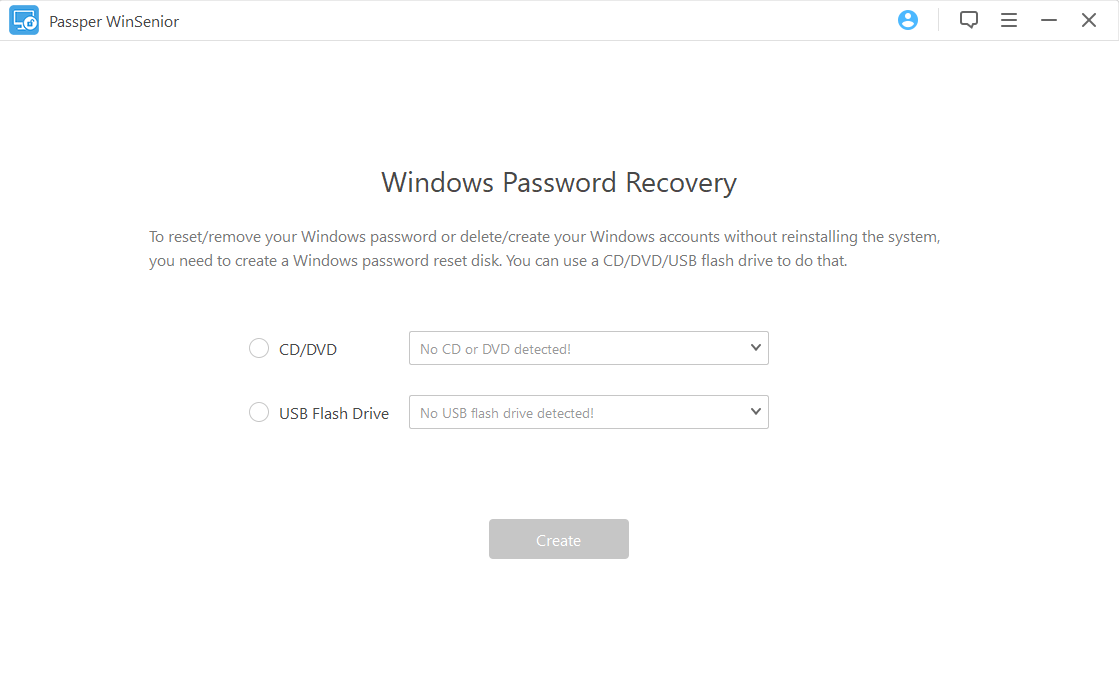
Étape 2 : Insérez ce disque amorçable dans l'ordinateur verrouillé, puis suivez les instructions à l'écran pour entrer dans le menu de démarrage (boot menu).

Étape 3 : Dans le menu de démarrage, sélectionnez le système d'xploitation de votre PC, cliquez sur « Supprimer le mot de passe Windows », choisissez le compte cible et laissez WinSenior supprimer le mot de passe. En quelques minutes, l'opération est terminée. Redémarrez ensuite l'ordinateur et accédez à votre compte sans saisir de mot de passe.
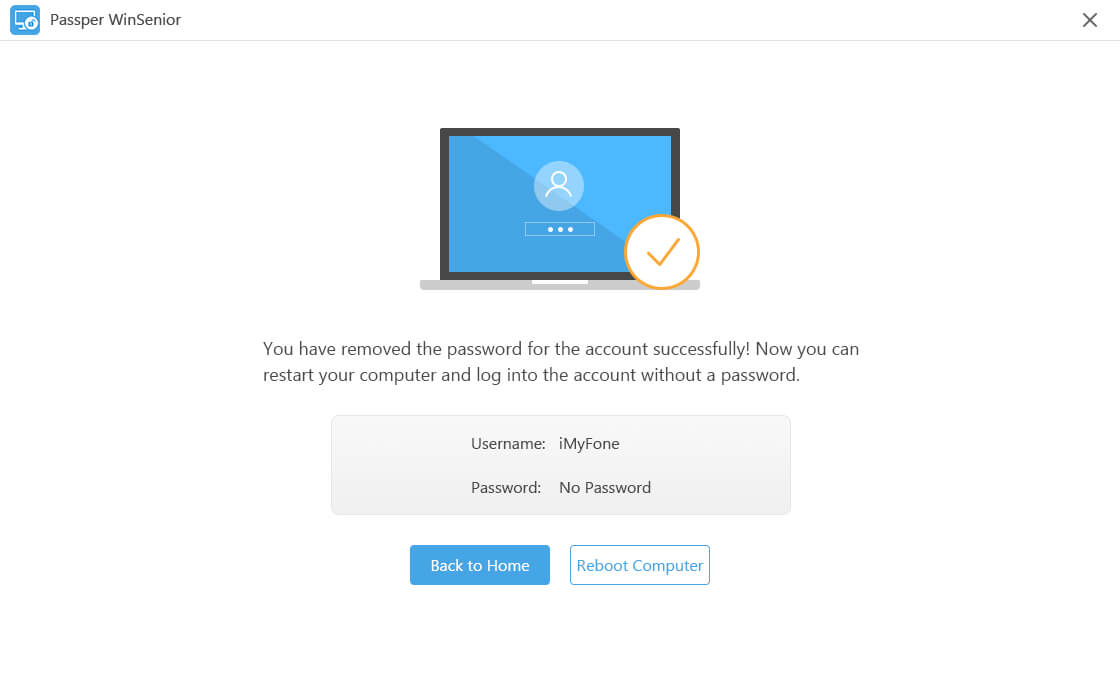
2. Déverrouiller un ordinateur sans mot de passe en créant un nouveau compte utilisateur
Si vous disposez d'un disque d'installation Windows, vous pouvez facilement déverrouiller un ordinateur verrouillé en créant un nouvel utilisateur et en l'ajoutant au groupe Administrateurs. Lorsque vous n'avez pas ce disque (la plupart des utilisateurs ont reçu Windows via mise à jour), vous pouvez en créer un en téléchargeant le fichier ISO depuis le site officiel de Microsoft. Une fois prêt, procédez ainsi :
Étape 1 : Insérez le disque d'installation dans l'ordinateur et démarrez à partir de celui-ci. Pour accéder au menu de démarrage (boot menu), appuyez sur F2.
Étape 2 : Pendant le démarrage, appuyez sur Maj + F10 pour ouvrir la fenêtre de commande (Invite de commandes).
Étape 3 : Saisissez successivement ces trois commandes :
move d:\windows\system32\utilman.exe d:\windows\system32\utilman.exe.bak
copy d:windows\system32\cmd.exe d:\windows\system32\utilman.exe
wpeutil reboot
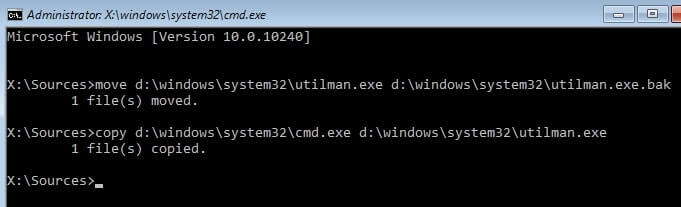
Étape 4 : À l'écran de connexion, cliquez sur l'icône Options d'ergonomie pour ouvrir l'Invite de commandes et tapez :
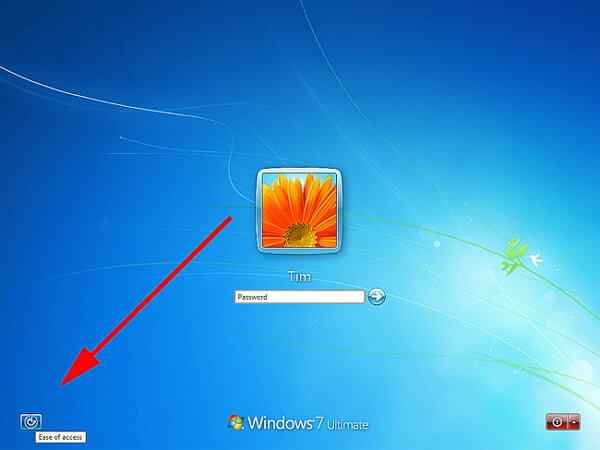
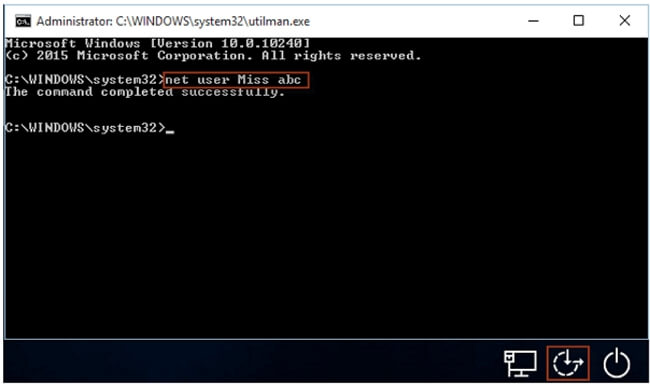
net user /add [username] [password]
net localgroup administrators [username] /add
Étape 5 : Redémarrez le PC et connectez-vous avec le nouveau compte. Avant d'aller plus loin, remettez le fichier utilman.exe d'origine en tapant :
copy d:\windows\system32\utilman.exe.bak d:\windows\system32\utilman.exe
Étape 6 : Une fois connecté avec le nouveau compte, ouvrez à nouveau l'Invite de commandes pour réinitialiser le mot de passe de l'ancien compte verrouillé :
Saisissez net user nom_utilisateur nouveau_motdepasse(Remplacez nom_utilisateur et nouveau_motdepasse par vos propres valeurs).
3. Déverrouiller un PC sans mot de passe via le mode sans échec
Vous pouvez aussi utiliser le compte Administrateur intégré pour déverrouiller un ordinateur sans mot de passe. Voici comment faire :
Étape 1 : Allumez ou redémarrez le PC, puis appuyez immédiatement et maintenez la touche F8 jusqu’à voir le menu Options de démarrage avancées. Sélectionnez Mode sans échec dans la liste.
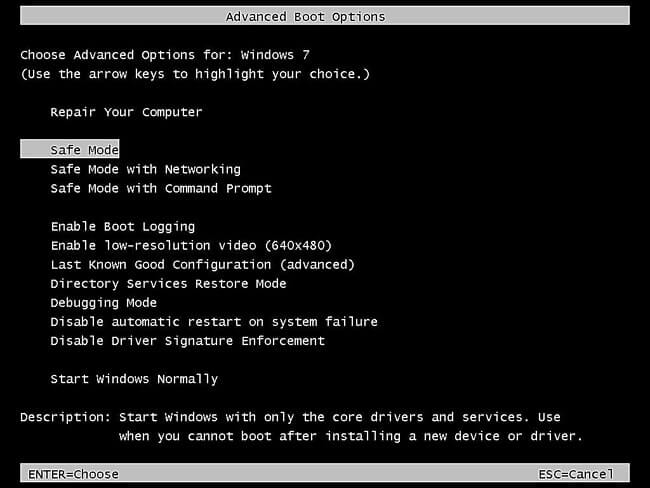
Étape 2 : Connectez-vous avec le compte nommé Administrateur.
Étape 3 : Dans le Panneau de configuration, modifiez ou supprimez le mot de passe oublié de votre compte.
Attention
Le compte Administrateur intégré est créé automatiquement lors de l'installation de Windows, mais il est désactivé par défaut. Il faut donc l'activer avant de pouvoir l'utiliser pour débloquer un PC protégé par mot de passe. Sinon, cette méthode ne fonctionnera pas.4. Débloquer un ordinateur sans mot de passe avec un compte Microsoft
Si vous utilisez un compte Microsoft pour vous connecter à votre PC, cette méthode peut vous aider à déverrouiller l'ordinateur sans mot de passe. Procédez ainsi :
Étape 1 : Depuis n'importe quel appareil, ouvrez un navigateur et allez sur http://live.com/, puis cliquez sur Mot de passe oublié.
Étape 2 : Sélectionnez J'ai oublié mon mot de passe, puis saisissez votre adresse e-mail et un numéro de téléphone ou une adresse e-mail de récupération.
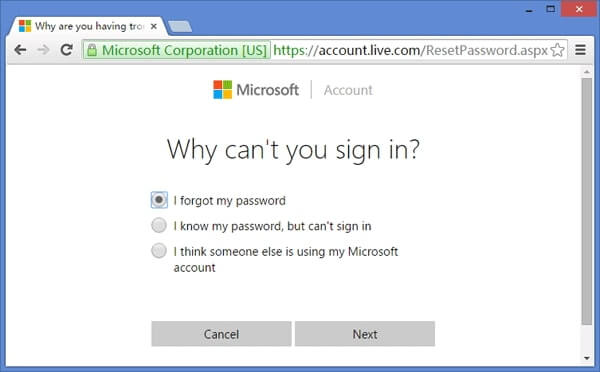
Étape 3 : Suivez les instructions à l'écran pour définir un nouveau mot de passe, puis utilisez-le pour débloquer votre PC et accéder à votre session.
5. Déverrouiller un ordinateur sans mot de passe avec Trinity Rescue Kit (TRK)
Trinity Rescue Kit (TRK) est un utilitaire très pratique pour réinitialiser un mot de passe. Cependant, cet outil est conçu à l'origine pour Linux. Si vous utilisez ce système, et vous voulez savoir comment débloquer le mot de passe perdu de votre PC, suivez le guide ci-dessous :
Étape 1 : Téléchargez la dernière version de Trinity Rescue Kit sur un support amorçable (clé USB ou disque). Assurez-vous de choisir la bonne version pour éviter les erreurs.
Étape 2 : Insérez ce support dans l'ordinateur verrouillé. Le menu TRK devrait s'afficher.
Étape 3 : Dans la liste des options, sélectionnez « Windows Password Resetting » et appuyez sur Entrée (utilisez les flèches pour naviguer).
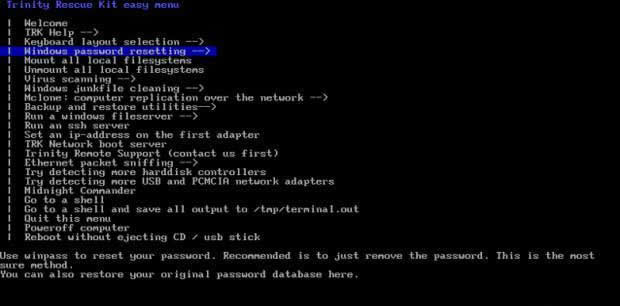
Étape 4 : Sélectionnez « Winpass prompts for username first » et saisissez les informations du compte verrouillé.
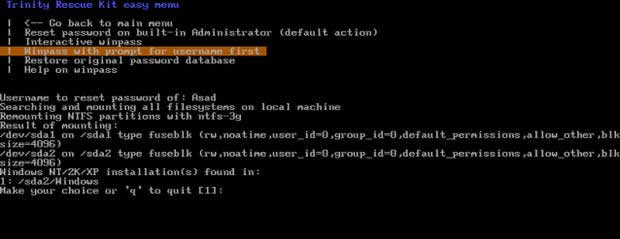
Étape 5 : Lorsque les détails du système apparaissent, appuyez sur 1 pour supprimer le mot de passe de l'ordinateur. Vous pourrez alors déverrouiller votre PC et accéder à votre session sans mot de passe.
FAQs sur déverrouiller un ordinateur verrouillé sans mot de passe
1. Puis-je déverrouiller mon ordinateur Windows 10 ou 11 si j'ai oublié mon mot de passe ?
Oui, plusieurs méthodes existent pour accéder à un PC Windows 10/11 verrouillé sans mot de passe, comme utiliser un compte Microsoft pour réinitialiser le mot de passe en ligne, recourir à un logiciel spécialisé comme Passper WinSenior, créer un nouveau compte utilisateur, ou utiliser le mode sans échec pour retrouver l'accès.
2. Est-ce légal de déverrouiller un ordinateur sans mot de passe ?
Déverrouiller un ordinateur sans mot de passe est légal uniquement si vous êtes le propriétaire légitime de l'appareil ou si vous avez la permission explicite du propriétaire.
3. Comment réinitialiser un ordinateur verrouillé gratuitement ?
Pour réinitialiser un ordinateur verrouillé, plusieurs options s'offrent à vous. Vous pouvez utiliser des logiciels spécialisés pour récupérer ou réinitialiser votre mot de passe sans perdre vos données, comme Passper WinSenior. Si vous préférez des solutions gratuites, consultez notre article dédié aux logiciels gratuits pour récupérer un mot de passe Windows 10. Ces outils vous guideront pas à pas pour retrouver l'accès à votre PC sans complications.
4. Vais-je perdre mes données en déverrouillant mon ordinateur sans mot de passe ?
La plupart des méthodes proposées permettent de déverrouiller le PC sans formater ni effacer vos fichiers. Cependant, certaines options plus radicales comme la réinitialisation d'usine entraîneront une perte de données.
5. Que faire si le compte Administrateur intégré est désactivé ?
Si le compte Administrateur est désactivé, vous ne pourrez pas l'utiliser pour déverrouiller votre PC via le mode sans échec. Dans ce cas, il faudra privilégier d'autres méthodes comme Passper WinSenior ou la création d'un nouveau compte.
Conclusion
Les solutions présentées ci-dessus vous permettent de déverrouiller un ordinateur sans mot de passe facilement. Cependant, certaines méthodes peuvent être assez complexes. Si vous cherchez une solution plus simple et efficace, nous vous recommandons d'utiliser Passper WinSenior. Ce logiciel offre une manière complète de supprimer ou réinitialiser le mot de passe, avec un taux de réussite supérieur à celui de tous les autres programmes du marché.
N'hésitez pas à partager vos expériences et avis sur ce sujet dans la section commentaires ci-dessous.





